UnlockClub .Ru
Сегодня мы расскажем вам о том как получить код разблокировки сети для модема Huawei E3372H с любой версией программного обеспечения без перепрошивки. Не так давно в новостях нашего портала мы опубликовали подробную инструкцию по разблокировке Мегафон MR150-3 (Huawei E5573Bs-320) с использованием ПО Huawei 2015 Code Reader Emergency и "метода аварийного загрузчика". Суть процесса для Huawei E3372H абсолютно ничем не отличается, разница лишь в том что для того чтобы замкнуть контакт BOOT_3G на нем разбирать его не обязательно, т.к. сам контакт виден и хорошо доступен вблизи отсека для установки SIM-карт. Но обо всем по порядку.
Если вы в курсе, то для получения кода разблокировки для многих моделей модемов и роутеров Huawei знания одного IMEI недостаточно, помимо IMEI нужны еще данные (Encrypted Block), считанные с помощью специального ПО. На некоторых версиях прошивок устройств Encrypted Block считывается без каких-либо проблем, однако, в 2016 году на рынке появились устройства для которых считать Encrypted Block, необходимый для получения кода разблокировки сети, стандартными средствами нельзя. Именно поэтому был разработан так называемый "метод аварийного загрузчика" и соответствующее ПО. Метод этот абсолютно универсальный и применим к любым модемам Huawei E3372H с любой версией прошивки и в любой модификации (HiLink или Stick — не важно).
Для получения кода разблокировки нам понадобится 15 минут времени, тонкий проводок, или кусочек проволоки, которой мы будем замыкать контакт, а также (необязательно, но для собственного удобства — все же желательно) небольшой USB удлинитель. Прежде чем мы приступим, давайте посмотрим на фото, на котором указано где располагается контакт BOOT_3G на плате модема:

При съемке фото мы специально немного "расширили" (говоря по-русски — проковыряли) место над контактом BOOT_3G в корпусе, чтобы на фото его было видно более отчетливо (для замыкания контакта проводком — делать этого естественно не нужно, проводок превосходно проходит и так, "дырка" была сделана только для того чтобы на фото контакт было виднее).
- 15 минут свободного времени.
- Небольшой проводок, проволока или резистор на 200 Ом.
- USB удлинитель, для удобства.
- Скачайте архив с ПО Huawei 2015 Code Reader Emergency — huawei_2015_code_reader_emergency.7z
- Распакуйте его в отдельную папку.
- Установите драйвера HUAWEI_DataCard_Driver_5.05.01.00_Setup.exe
- Если у вас Windows 8.1 установите обновление KB2967917 (файл Windows8.1-KB2967917-x86.msu для 32-битной системы или Windows8.1-KB2967917-x64.msu для 64-битной уже есть в архиве с ПО), данное обновление уже могло установиться у вас через систему автоматических обновлений Windows Update, поэтому если при установке обновления будет выдано сообщение что данное обновление уже установлено в системе, это нормально. Распакуйте архив BOS_solution.rar и импортируйте в реестр файл BOS_solution.reg, после чего на всякий случай перезагрузите ПК.
- Замкните на плате вашего устройства "волшебную точку" BOOT_3G на корпус / землю (см. фото) и подключите модем к ПК с помощью USB кабеля (точка BOOT_3G при этом должна находиться в замкнутом положении). В качестве "земли" может использоваться сам металлический штекер USB разъема. Естественно, что замыкать контакт и одновременно вставлять модем в ПК крайне неудобно, поэтому на этом шаге проще использовать USB удлинитель, т.е. вставляем модем в USB удлинитель и одной рукой замыкаем "волшебную точку" на корпус, другой же рукой — вставляем другой конец USB-удлинителя в ПК.
- После звука подключения нового устройства к ПК "волшебную точку" можно разомкнуть.
- В результате в диспетчере устройств у вас должен появиться один COM порт , если же вместо COM порта у вас появилось устройство неопределенное устройство HUAWEI_MOBILE, повторите шаг №3, после чего перезагрузите ПК.
- Запустите ПО Huawei 2015 Coder Reader Emergency — huawei_2015_code_reader_emergency.exe и нажмите в нем кнопку "1. Detect".
- В окне лога должны отобразиться устройства:

Если вы все сделали верно и у вас уже имеются IMEI и Encrypted Block считанные с вашего устройства, получить код разблокировки сети на основании этих данных можно здесь — Разблокировка модемов и роутеров Huawei (2015 г.) Код.
Если же вдруг, у вас по каким-то причинам не получилось "добраться" до волшебной точки BOOT_3G на вашем модеме. Вы можете разобрать его. Для разборки устройства вам потребуется Torx T5 , т.к. шлиц на которых имеет форму типа Torx 5 (T5, TX5) .
Как узнать версию прошивки модема huawei e3372h
Важно обратить внимание, на то, что Huawei E3372 имеет две аппаратные версии — Huawei E3372s и Huawei E3372h. Прошивки от версии Huawei E3372s не подходят для модема Huawei E3372h и наоборот в силу применения различной элементной базы. Различить H и S версии возможно по серийному номеру — у новых модемов 3372-H он начитается с G4P, а у старых 3372-S — с L8F.
Более детальная информация о E3372
Manufacturer Huawei Technologies Co., Ltd.
Marketing Name(s) E3372
Date of Certification 2014-05-05
R99 BANDS
GSM 850
GSM 900
GSM 1800
GSM 1900
Supports EDGE : Class 12
UTRA BANDS & CATEGORIES
UTRA FDDI
UTRA FDDVIII
Supports HSDPA : Category 24
Supports Enhanced Uplink : Category 6
ACTIVE E-UTRA BANDS & CATEGORIES
E-UTRA FDD Band 1: Category : 4
E-UTRA FDD Band 3: Category : 4
E-UTRA FDD Band 7: Category : 4
E-UTRA FDD Band 8: Category : 4
E-UTRA FDD Band 20: Category : 4
Поддерживаемые диапазоны:
GSM/EDGE/EVDO/LTE/FDD/TDD/UMTS
Скорость приёма данных модемом до 150 Мбит/с,
Скорость передачи данных — до 50 Мбит/с
Поддерживаемые частоты
GSM / GPRS / EDGE 850 / 900 / 1800 / 1900
UMTS / DC-HSPA+ /WCDMA 900 / 2100
LTE 800/900/1800/2100/2600 MHz
Дополнительно
Поддержка карт MicroSD до 32 ГБ
Внешняя антенна
Тип разъема внешней антенны — CRC9, он же, по терминологии huawei — TS-5.
Модем имеет 2 антенных разъема (под MIMO-антенны), одиночная антенна подключается к разъему, ближайшему к USB
STICK
С этой прошивкой устройство ведет себя как классический USB-модем: имеется командный AT-порт, через который можно установить соединение посредством PPP-протокола. Именно так работают практически все 3G-модемы предыдущих поколений. При этом скорость ограничена — не более 20-30 Mbit на прием. Кроме PPP-режима, имеется режим NDIS. При этом модем эмулирует сетевой интерфейс, через который и передаются данные, а через AT-порт идут только управляющие команды. В этом режиме скорость не ограничена. Основная особенность stick-режима — установление соединения и поддержка работы канала производится средствами ОС компьютера, к которому подключен модем. При этом компьютер получает IP-адрес непосредственно у провайдера сотовой связи через запрос DHCP, а модем работает как сетевой мост, передавая пакеты от компьютера в сотовую сеть и обратно, никак их не изменяя.
Начальная USB-композиция stick-модема — это виртуальный CD-ROM и картридер microSD. Для того, чтобы появились модемные порты, надо сделать переключение композиции. Под windows этим занимается операторский софт, имеющийся на виртуальном CD, или фирменная программа от huawei — Mobile Partner. Под linux переключение делает программа usb-modeswitch. Имеется возможность запретить перелючение композиций.
В комплекте со Stick-прошивкой в модем прошивается так называемый Dashboard — образ виртуального CD, появляющегося в системе после подключения модема. На этом CD находятся драйвера модема под разные ОС, а также управляющая программа, с помщью которой устанавливают соединение с интернетом, читают SMS, делают USSD-запросы итд. Существует универсальная версия этой программы от фирмы-производителя модема Huawei (Huawei Modem), а также специализированные версии от конкретных оператров связи.
HILINK
С прошивкой HILINK модем работает в режиме роутера, и представляется компьютеру в виде сетевого интерфейса (usb-ethernet-rndis). Компьютер получает с этого интерфейса сетевые настройки через DHCP, и далее ходит через него в интернет, как через обычную проводную локальную сеть. Всю заботу об установлении соединения и поддержании канала модем берет на себя, компьютер даже не замечает, что доступ в интернет осуществляется через сототвую сеть. В этом режиме модем имеет свой собственный локальный IP-адрес (обычно 192.168.8.1), видимый со стороны компьютера как шлюз по умолчанию (default route), а также внешний IP-адрес, получаемый из сотовой сети. Между сетью сотового провайдера и локальной сетью (модем-компьютер) осуществляется маршрутизация с использованием механизма трансляции адресов (NAT). Предусмотрен проброс портов из внешней сети (port forwarding и DMZ).
Настройка модема в этом режиме производится через WEB-интерфейс, имеющийся в модеме, и доступный через его локальный IP-адрес. Также через WEB-интерфейс доступна информация о состоянии модема и сигнале сотовой сети, управление подключением, прием-передача SMS-сообщений и USSD-команд, SIM-меню и многое другое. Это особенно ценно для пользователей Linux, а также для тех, у кого модем подключен не к компьютеру, а к домашнему роутеру. Настройка модема через AT-команды, как в stick-прошивках, в штатном режиме hilink-прошивок не производится, хотя и возможна в специальном отладочном режиме DebugMode.
Начальная USB-композиция HILINK-модема в точности такая же, как и у stick — виртуальный CD-ROM и картридер microSD. Переключение композиций под windows производится небольшой программой mbbservice, запускаемой со встроенного CD. Под linux это делает программа usb-modeswitch. Штатно разработчиками модема не предусмотрен режим без переключения композиций. Тем не менее, путем некоторой модификации прошивки такой режим сделать возможно. При этом теряется встроенный картридер SD, однако появляется возможность использовать модем с любым роутером, поддерживающим сетевые карты usb-rndis.
Номера версий hilink-прошивки всегда начинаются на 22 — например, 22.286.03.00.00. С таким типом прошивки поставляется модем от Билайна.
Прошивки HILINK состоят из двух частей — сама прошивка, и WebUI (вебинтерфейс). Первой прошивается основная прошивка, потом WebUI.
Участниками данного форума была выполнена доработка стандартной прошивки для расширения функциональности и включения изначально заблокированных функций.
Если при прошивке модем спросит пароль, то его можно рассчитать тем же самым калькулятором (ссылка в заголовке шапки). Он там называется flash-код.
Восстановление и прошивка 4g модема Huawei E3372s и E3372h
Иногда бывает, что модем 3g, 4g модем Huawei E3372s и E3372h перестает видеть сеть, мигает зеленым индикатором или не опеределяется в диспетчере устройств. В этом случае можно восстановить его с помощью режима иголки и очисткой флеш памяти модема от бэд блоков.
Вначале необходимо установить драйвера:
Если у вас операционная система Windows 8-10, то устанавливаем еще BOS_solution_2.reg и пакет Windows8.1-KB2967917-x86.msu
Далее необходимо перевести модем в режим USB загрузки. Для этого нужно разобрать модем и использовать метод иголки. Метод иголки заключается в том, чтобы замкнуть необходимые контакты и в этот момент вставить модем в компьютер или ноутбук. Для модемов Huawei E3372s и E3372h способ иголки будет отличаться:
Для модема Huawei E3372s замыкаем контакт слева с корпусом как на рисунке:

Для модема Huawei E3372h замыкаем первый контакт слева с корпсом как на рисунке:

Замкнув эти контакты, вставляем модем в USB разъем компьютера и через 2-3 секунды убираем иголку. В диспетчере устройств модем должен определиться как одиночный последовательный порт «HUAWEI Mobile Connect — 3G PC UI Interface».
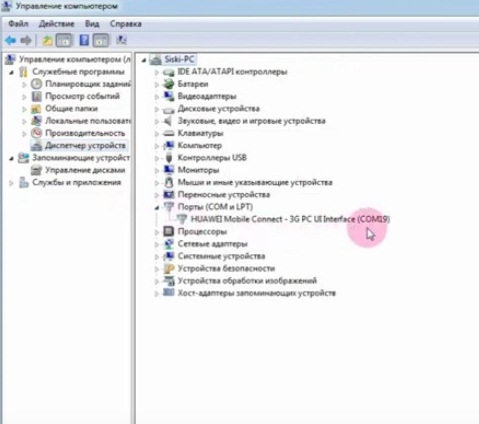
Далее запускаем программу clean.cmd для очистки бад блоков из папки needle-huawei3372s или needle-huawei3372h в зависимости от того какая у вас модификация модема: Huawei E3372s или E3372h
Дожидаемся переопределения модема

Далее переходим в диспетчер устройств и убеждаемся, что появилось устройство ADB:
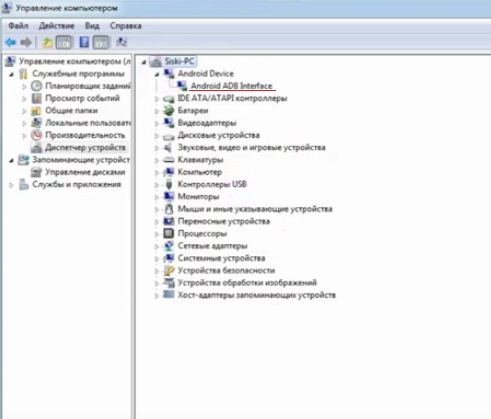
Затем убеждаемся в надписи Balongv7r2 и жмем ввод (Enter)
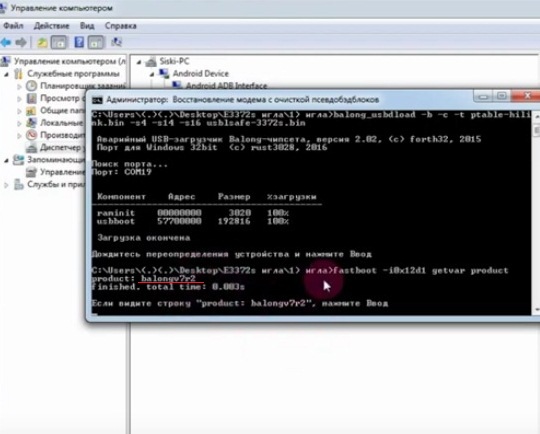
Программа clean.cmd должна полностью отработать:
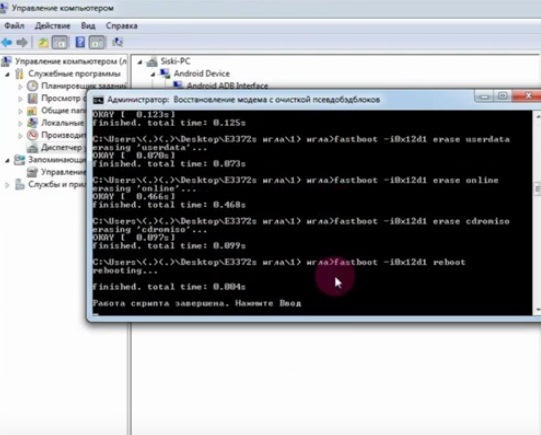
После этого 3g,4g модем Huawei E3372 должен переопределиться и в диспетчере устройств опять появится одиночный последовательный порт «HUAWEI Mobile Connect — 3G PC UI Interface»
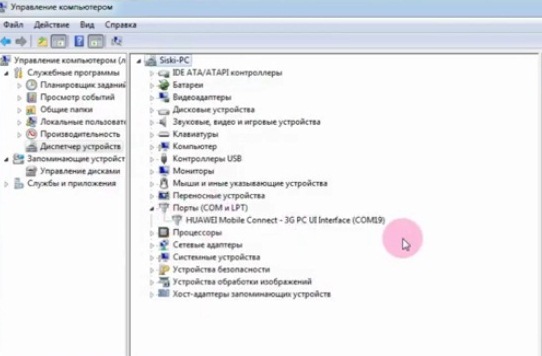
На этом очистка бад блоков завершена. Далее запускаем из папки needle-huawei3372s или needle-huawei3372h программу Balong_USB_Downloader_1.0.1.10, выбираем COM порт 3G PC UI Interface и выбираем загрузчик для вашей модификации модема: с буквой S или H. Здесь будьте внимательны, используйте папку для вашей модификации модема.
Нажимаем Load и ждем, когда загрузчик будет залит:
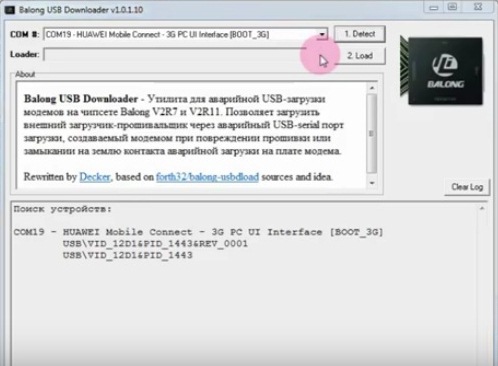
После заливки загрузчика модем Huawei E3372 должен переопределиться в диспетчере устройств как два порта:
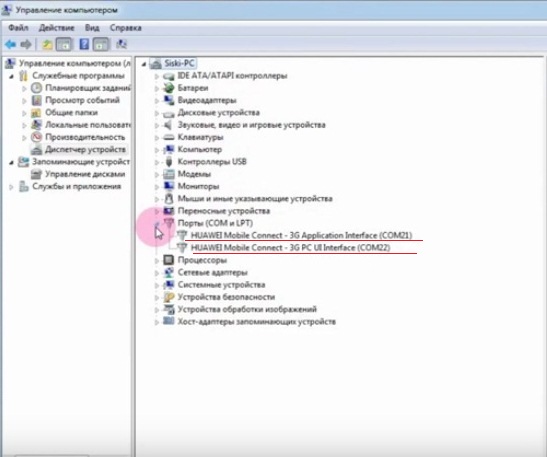
После этого запускаем сервисную прошивку. Обратите внимание какой у вас модем: Huawei E3372s или E3372h, чтобы использовать правильную прошивку
Далее прошиваем модем модифицированной прошивкой. Обратите внимание какой у вас модем: Huawei E3372s или E3372h, чтобы использовать правильную прошивку
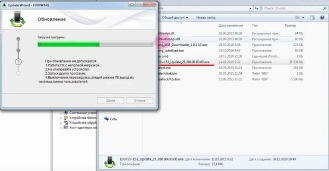
И заключительным этапом прошиваем WEB интерфейс:
После прошивки WEB интерфейса заходим в модем по адресу: 192.168.1.1 и делаем сброс настроек.
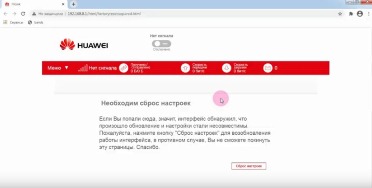
Все! Поздравляем! Если вы все сделали правильно, то скорей всего 4g модем Huawei E3372s или E3372h будет восстановлен.